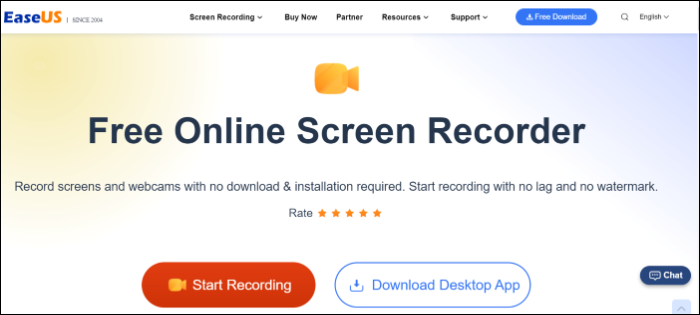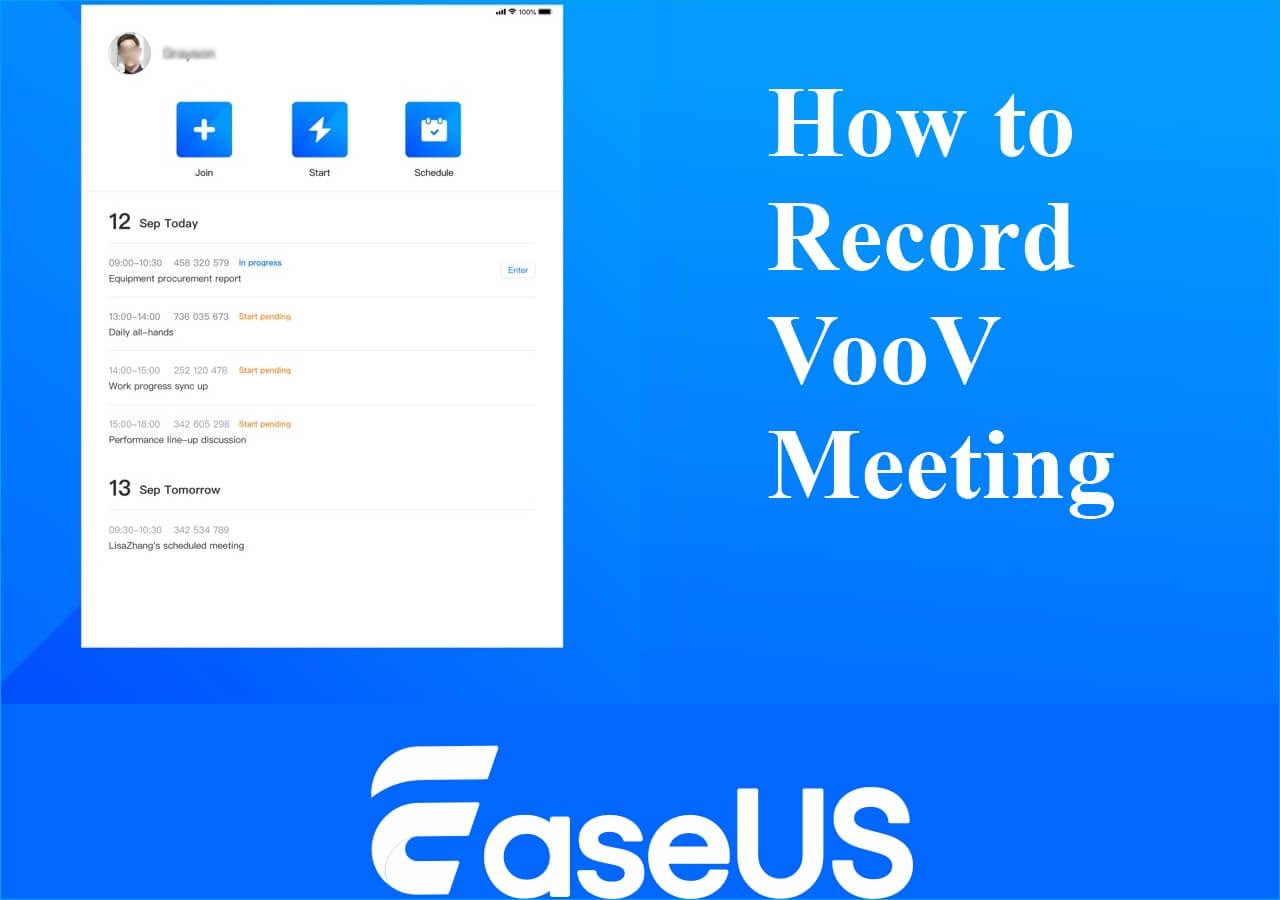-
![]()
Lionel
Lionel est passionné de technologie informatique, il fait partie de l'équipe EaseUS depuis 8 ans, spécialisé dans le domaine de la récupération de données, de la gestion de partition, de la sauvegarde de données.…Lire la suite -
![]()
Nathalie
Nathalie est une rédactrice chez EaseUS depuis mars 2015. Elle est passionée d'informatique, ses articles parlent surtout de récupération et de sauvegarde de données, elle aime aussi faire des vidéos! Si vous avez des propositions d'articles à elle soumettre, vous pouvez lui contacter par Facebook ou Twitter, à bientôt!…Lire la suite -
![]()
Mélanie
Mélanie est une rédactrice qui vient de rejoindre EaseUS. Elle est passionnée d'informatique et ses articles portent principalement sur la sauvegarde des données et le partitionnement des disques.…Lire la suite -
![]()
Arnaud
Arnaud est spécialisé dans le domaine de la récupération de données, de la gestion de partition, de la sauvegarde de données.…Lire la suite -
![]()
Soleil
Soleil est passionnée d'informatique et a étudié et réalisé des produits. Elle fait partie de l'équipe d'EaseUS depuis 5 ans et se concentre sur la récupération des données, la gestion des partitions et la sauvegarde des données.…Lire la suite -
![]()
Flavie
Flavie est une rédactrice qui vient de rejoindre EaseUS. Elle est passionnée d'informatique et ses articles portent principalement sur la sauvegarde des données et le partitionnement des disques.…Lire la suite
Sommaire
0 Vues |
0 min lecture
Navigation Rapide:
- Enregistrez une vidéo avec un arrière-plan flou à l'aide d'EaseUS RecExperts
- Enregistrer une vidéo avec un arrière-plan flou via OBS Studio
- Enregistrez une vidéo avec un arrière-plan flou avec FineCam
- Capturez une vidéo avec un arrière-plan flou avec ManyCam
- Enregistrer une vidéo avec un arrière-plan flou
La popularité de l’enregistrement vidéo évolue constamment grâce au développement d’optiques plus nettes. Cependant, la difficulté ne réside pas seulement dans l’enregistrement des vidéos disponibles. Vous avez besoin d'expertise et d'un bon enregistreur d'écran pour créer des vidéos avec un arrière-plan flou transparent. Un logiciel de capture vidéo vous permet d'enregistrer des vidéos et de rendre l'arrière-plan flou de votre vidéo sans affecter sa qualité.
Bien que flouter l’arrière-plan d’une vidéo ne soit pas difficile, certaines personnes ne savent pas comment procéder. Et si vous en faites partie, ne vous inquiétez pas. Dans cet article, vous découvrirez les meilleures façons d' enregistrer une vidéo avec un arrière-plan flou , ainsi que les bons outils pour ce travail. Entrons dans les détails !
Enregistrez une vidéo avec un arrière-plan flou à l'aide d'EaseUS RecExperts
Si vous souhaitez trouver l'outil le plus efficace et le plus fiable pour enregistrer des vidéos avec des arrière-plans flous, ne cherchez pas plus loin que EaseUS RecExperts ! Il s'agit d'un enregistreur d'écran tout-en-un qui vous permet de tout capturer sur l'écran de votre ordinateur. Vous ne rencontrerez aucune difficulté lors de la capture de séquences de jeu, d'écran, d'audio (à partir du système ou d'un microphone) ou de webcam avec son aide.
De plus, ce programme peut enregistrer une vidéo de votre jeu ou quoi que ce soit sur l'écran de votre PC avec un arrière-plan flou. Si vous souhaitez enregistrer une vidéo avec un arrière-plan virtuel , vous devez utiliser l'option "Webcam". Il répondra correctement à toutes vos exigences.
De plus, si vous souhaitez enregistrer votre voix et votre vidéo simultanément, vous devez disposer de certains équipements, notamment une feuille de fond verte, une caméra interne ou externe et un microphone. Alors, téléchargez EaseUS RecExperts dès aujourd'hui pour enregistrer des vidéos avec des arrière-plans flous homogènes !
Principales caractéristiques:
- Il est compatible avec les ordinateurs Mac et Windows et possède une interface utilisateur simple
- Il offre un contrôle complet sur les régions enregistrées dans
- En utilisant l'outil, vous pouvez programmer les tâches pour qu'elles soient enregistrées automatiquement à un certain moment.
- Il est livré avec un éditeur intégré pour éditer les vidéos enregistrées
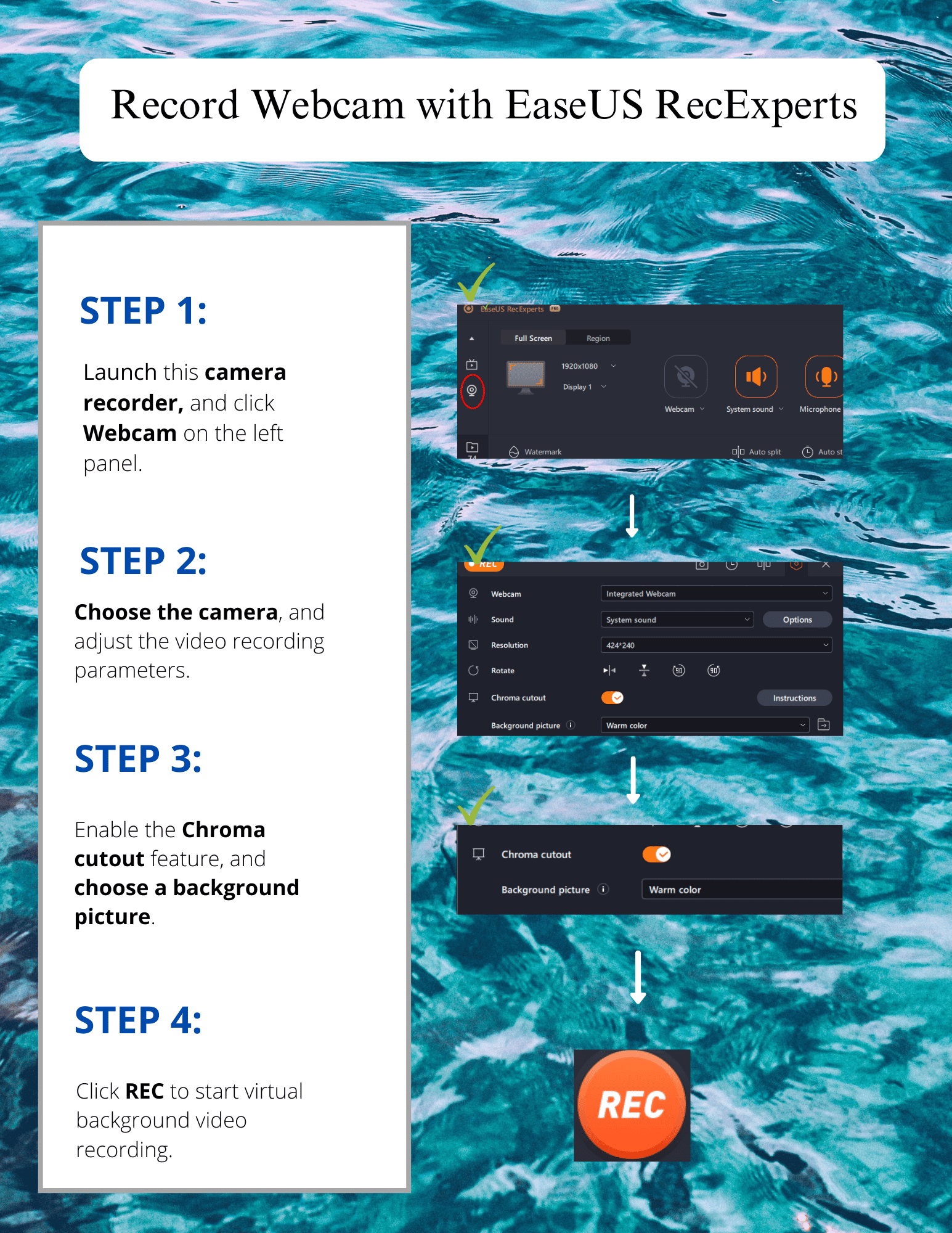
Enregistrer une vidéo avec un arrière-plan flou via OBS Studio
Le prochain outil de notre liste pour enregistrer des vidéos avec des arrière-plans flous est OBS Studio. OBS Studio est un enregistreur d'écran open source pour capturer et diffuser des vidéos qui fonctionne sur les machines PC, Mac et Linux. Les utilisateurs peuvent enregistrer de l'audio et de la vidéo en temps réel à l'aide d'OBS Studio. Grâce à cet outil, vous pouvez combiner divers enregistrements et pistes audio comme bon vous semble dans vos créations vidéo interactives.
OBS Studio est un programme de montage vidéo qui permet aux utilisateurs d'inclure du contenu provenant de diverses sources dans un seul projet. Des plugins et des scripts personnalisés peuvent être développés à l'aide de l'API OBS Studio. De plus, les plugins OBS simplifient le flou de l'arrière-plan d'une vidéo. Pour comprendre comment enregistrer une vidéo avec un arrière-plan flou à l'aide d'OBS Studio, suivez les étapes ci-dessous :
Étape 1 . Téléchargez et installez le plugin StreamFX pour OBS Studio et lancez l'outil.
Étape 2 . Cliquez sur l'icône + en bas, sélectionnez Capture d'écran comme source multimédia et nommez-la.
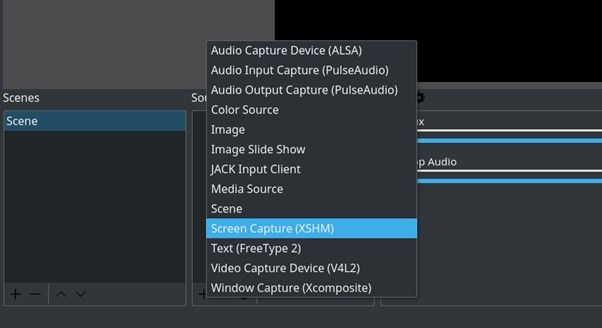
Étape 3 . Après avoir sélectionné la source multimédia, cliquez sur Filtres , sélectionnez Flou et nommez votre flou.
Étape 4 . Maintenant, cliquez sur Appliquer un masque et ajustez la région que vous souhaitez flouter. Une fois terminé, cliquez sur Appliquer.
Étape 5 . Après cela, cliquez sur le bouton Démarrer l'enregistrement pour commencer à enregistrer la vidéo avec un arrière-plan flou.
Enregistrez une vidéo avec un arrière-plan flou avec FineCam
En ce qui concerne le floutage, la suppression et la modification automatisés de l'arrière-plan, FineCam fait partie des logiciels de webcam IA les plus avancés disponibles. Idéal lorsque vous souhaitez garder l'attention sur vous pendant les chats vidéo ou la diffusion en direct et non dans votre bureau ou vos toilettes en désordre. De plus, la fonction FineCam Virtual Background permet de choisir le seuil de flou.
Que vous ayez ou non un écran vert, FineCam peut basculer en toute transparence entre votre appareil photo et une image, une vidéo, une présentation PowerPoint, un site Web ou une vidéo YouTube. La suppression de l'arrière-plan fonctionne de manière similaire à la fonction Flou d'arrière-plan dans la mesure où elle vous permet de masquer l'origine de votre vidéo sans rien vous coûter. De plus, FineCam est également disponible pour les appareils iOS et Android.
Pour comprendre comment enregistrer une vidéo avec un arrière-plan flou à l'aide de FineCam, suivez les étapes ci-dessous :
Étape 1 . Tout d’abord, procurez-vous FineCam sur leur site officiel et ouvrez l’outil.
Étape 2 . Maintenant, cliquez sur l'icône à trois points sous l'écran et sélectionnez la source multimédia comme caméra en cliquant sur Sélectionner la caméra .

Étape 3 . Dans le menu de droite, sélectionnez l'icône Arrière-plan et cliquez sur Flou pour rendre flou l'arrière-plan de votre vidéo enregistrée.
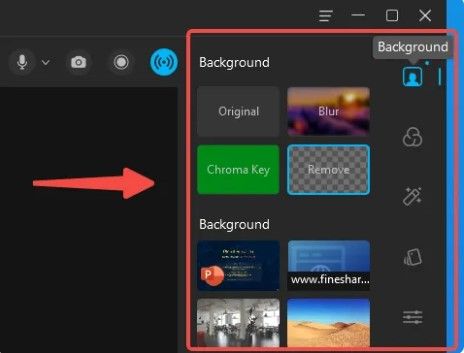
Étape 4 . Maintenant, ajustez les barres pour rendre l'arrière-plan flou. Une fois terminé, commencez à enregistrer la vidéo avec un arrière-plan flou.
Capturez une vidéo avec un arrière-plan flou avec ManyCam
ManyCam est un autre programme à utiliser si vous souhaitez capturer des vidéos avec un arrière-plan flou sur votre ordinateur. Grâce à cet outil pratique, vous pouvez facilement flouter l'arrière-plan de vos enregistrements webcam. De plus, il permet aux utilisateurs de remplacer l'écran vert des vidéos enregistrées par une image de leur choix, ce qui est extrêmement utile pour réaliser des didacticiels.
Vous pouvez utiliser votre ordinateur, une application pour smartphone ou autre chose comme alternative aux webcams en utilisant ManyCam. Il facilite grandement l'enregistrement d'une présentation en définissant l'emplacement d'enregistrement par défaut sur une diapositive PowerPoint ou une page PDF existante pour produire une vidéo de haute qualité.
Pour comprendre comment enregistrer des vidéos avec des arrière-plans flous avec ManyCam, suivez les étapes ci-dessous :
Étape 1 . Tout d’abord, téléchargez et installez ManyCam sur votre ordinateur et lancez l’outil.
Étape 2 . Maintenant, basculez le commutateur à côté de Fond virtuel dans le menu de droite et sélectionnez Flou .
Étape 3 . Après cela, ajustez la barre coulissante Blur Amount pour régler l’intensité du flou. Maintenant, appuyez sur le bouton Démarrer l'enregistrement pour lancer l'enregistrement de la vidéo avec un arrière-plan flou.
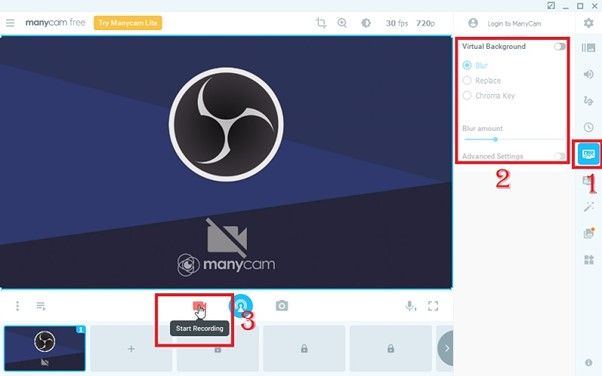
Derniers mots
Brouiller un arrière-plan devient essentiel lorsque vous êtes assis dans une pièce ou un bureau en désordre, ou que vous souhaitez garder votre attention sur vous-même pendant l'enregistrement d'une vidéo. Pour flouter un arrière-plan vidéo, il faut un logiciel de qualité. Et nous espérons que vous avez trouvé un excellent outil pour enregistrer une vidéo avec un arrière-plan flou après avoir enregistré cet article. De plus, nous vous recommandons d'utiliser EaseUS RecExperts pour enregistrer des vidéos en raison de son interface intuitive et de ses multiples options d'enregistrement.
Enregistrer une vidéo avec un arrière-plan flou
Après avoir découvert comment enregistrer des vidéos avec un arrière-plan flou, vous vous posez peut-être des questions. Vous trouverez leurs réponses ici :
1. Puis-je enregistrer une vidéo sur iPhone avec un arrière-plan flou ?
Oui, vous pouvez enregistrer une vidéo sur iPhone avec un arrière-plan flou sur iPhone 13 et 14. Il dispose d'un mode cinématique, qui permet de flouter l'arrière-plan de la vidéo. Cette fonctionnalité n’est cependant pas disponible sur les modèles précédents.
2. Comment s’appelle-t-on lorsque l’arrière-plan d’une vidéo est flou ?
Le flou de l’arrière-plan d’une vidéo s’appelle l’effet Bokeh. Cela peut être réalisé grâce à de nombreux appareils photo numériques, appareils photo pour smartphones et outils d’enregistrement vidéo.
3. Comment rendre une vidéo floue ?
Pour rendre une vidéo floue, vous devez flouter son arrière-plan. Vous pouvez obtenir un arrière-plan flou avec les fonctionnalités intégrées de votre téléphone ou un outil de qualité, tel qu'EaseUS RecExperts.
4. Comment flouter l’arrière-plan lors d’un enregistrement sur iPhone ?
Pour enregistrer une vidéo avec un arrière-plan flou sur iPhone, procédez comme suit :
Étape 1 . Accédez à l'application Appareil photo de votre iPhone et passez à la vidéo.
Étape 2 . Maintenant, continuez à changer le mode vidéo jusqu'à ce que vous arriviez à Cinematic.
Étape 3 . Après cela, appuyez sur l'objet sur lequel vous souhaitez vous concentrer et appuyez sur le bouton Cercle rouge pour démarrer l'enregistrement.
EaseUS RecExperts

Un seul clic pour capturer tout ce qui se trouve à l'écran !
Pas de limite de temps, pas de filigrane
Enregistrer